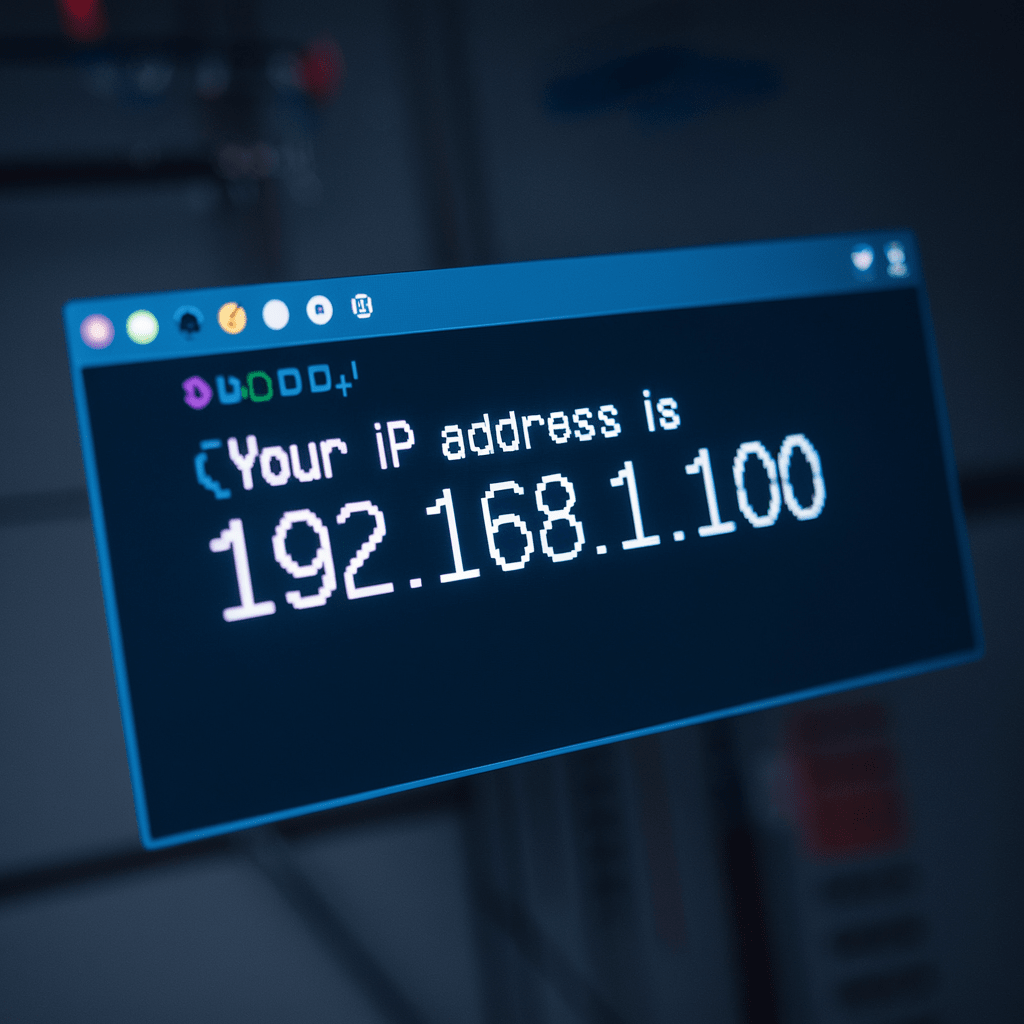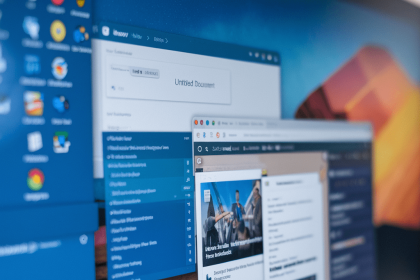Linux’ta IP Adresi Nasıl Değiştirilir?
Linux işletim sisteminde IP adresini değiştirmek, ağ yapılandırmanızı yönetmek için önemli bir işlemdir. Bu işlem, terminal üzerinden statik bir IP adresi atayarak veya DHCP (Dynamic Host Configuration Protocol) kullanarak otomatik olarak bir IP adresi almak üzere yapılandırılarak gerçekleştirilebilir. İşte Linux’ta IP adresini değiştirmek için adım adım bir rehber:
Statik IP Adresi Atama
- Terminali Açın:
- Uygulama menüsünden Terminal’i açın veya
Ctrl+Alt+Tkısayolunu kullanın.
- Ağ Arayüzünü Bulun:
- Mevcut ağ arayüzlerinizi ve yapılandırmalarını görmek için aşağıdaki komutu kullanın:
bash ip addr show - Bu komut, sistemdeki tüm ağ arayüzlerini ve onlara atanan IP adreslerini listeler.
- Netplan veya ifconfig/ip Komutu ile IP Adresini Değiştirin:
- Modern Ubuntu sürümleri ve diğer bazı Linux dağıtımları
netplankullanırken, eski sürümler ve bazı dağıtımlar halaifconfigveyaipkomutlarını kullanmaktadır. Netplan Kullanarak: - Netplan yapılandırma dosyasını düzenleyin. Genellikle
/etc/netplan/dizininde bulunur. Dosya adı genellikle01-netcfg.yaml,50-cloud-init.yamlgibi olabilir.bash sudo nano /etc/netplan/01-netcfg.yaml - Aşağıdaki gibi bir yapılandırma örneği:
yaml network: version: 2 ethernets: eth0: dhcp4: no addresses: - 192.168.1.100/24 gateway4: 192.168.1.1 nameservers: addresses: - 8.8.8.8 - 8.8.4.4 - Değişiklikleri kaydedin ve çıkın.
- Yapılandırmayı uygulamak için:
sudo netplan applyIfconfig/ip Kullanarak: - Geçici olarak IP adresini değiştirmek için:
bash sudo ifconfig eth0 192.168.1.100 netmask 255.255.255.0 sudo route add default gw 192.168.1.1 - Veya
ipkomutu ile:bash sudo ip addr add 192.168.1.100/24 dev eth0 sudo ip route add default via 192.168.1.1
DHCP Kullanarak IP Adresini Yenileme
Eğer ağ yapılandırmanız DHCP tarafından yönetiliyorsa ve yeni bir IP adresi almak istiyorsanız, ağ arayüzünüzü yeniden başlatarak DHCP sunucusundan yeni bir IP adresi talep edebilirsiniz:
sudo dhclient -r eth0 # DHCP sunucusundan mevcut IP adresini bırakır
sudo dhclient eth0 # Yeni bir IP adresi alırBu adımlar, Linux’ta IP adresini değiştirmenin temel yöntemleridir. Kullandığınız dağıtıma ve sürüme bağlı olarak komutlar ve dosya yapıları değişiklik gösterebilir, bu nedenle belirli bir dağıtım için resmi belgelere başvurmanız yararlı olabilir.